iphone连拍怎么打开?本章内容给大家谈谈关于遇上苹果12手机怎么设置连拍功能的问题,我们该怎么处理呢。苹果12手机专为用户们准备了一个连拍功能,可以同时拍摄多张照片,便于从中挑选最合适的,还是比较实用的,那么苹果12手机怎么设置连拍功能呢?下面就带来具体操作方法,想知道的话就来看看吧。下面这篇文章将为你提供一个解决思路,希望能帮你解决到相关问题。
一、iphone连拍怎么打开
1。
iPhone12,iOS 15.6为例,打开手机的相机。
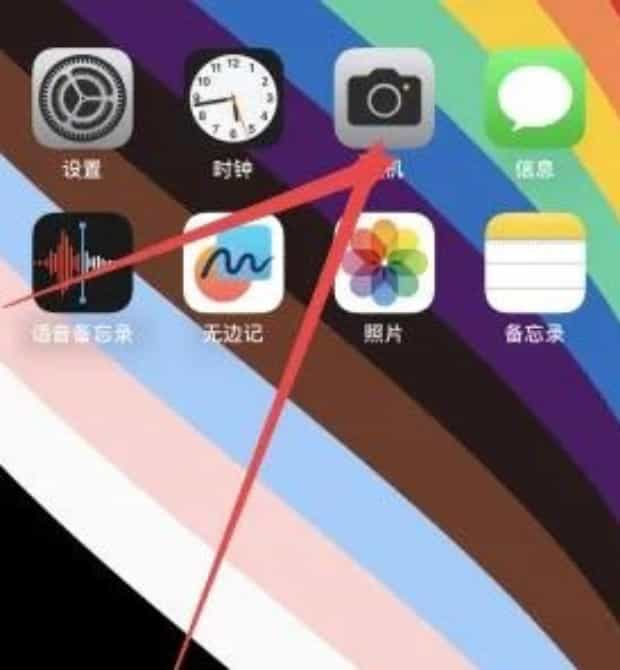
2。
进入拍摄界面,选择照片模式,然后按住底部的白色拍摄按钮,向左拖动。
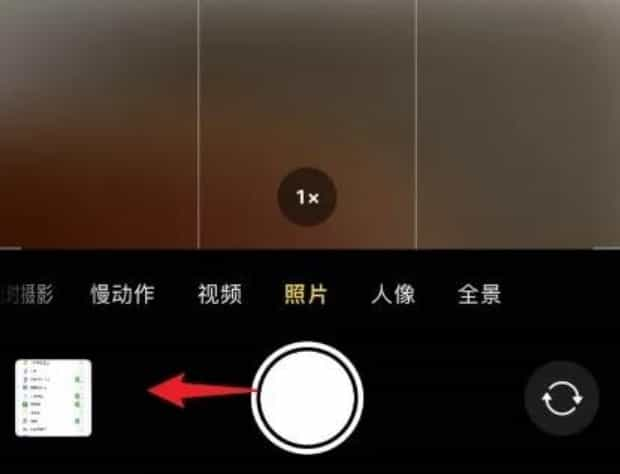
3。
将拍摄的白色按钮拖动到左边以后,iPhone12手机就开始了连拍,圆圈中的数字就是已经连拍的数量。
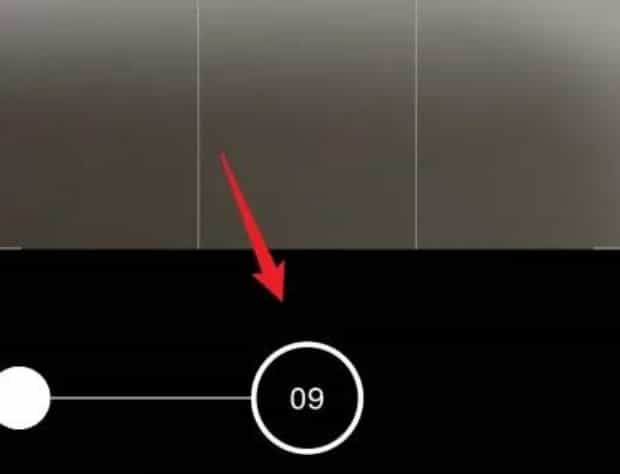
4。
松开白色按钮,回到起始状态的画面,就是停止了iPhone12手机的连拍。结束拍摄后,可以点击进入相册。
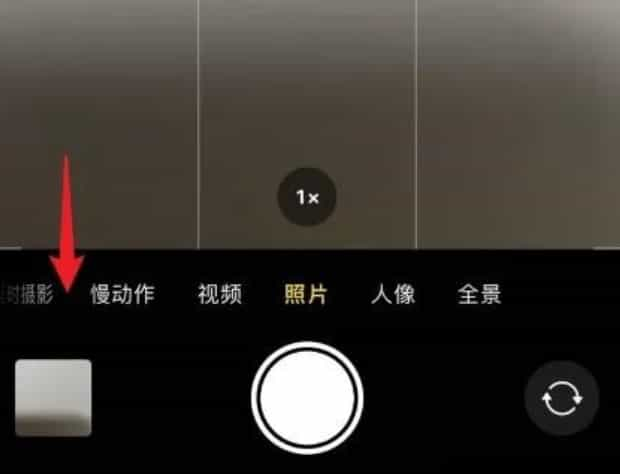
5。
即可查看刚才iPhone12相机的连拍快照。
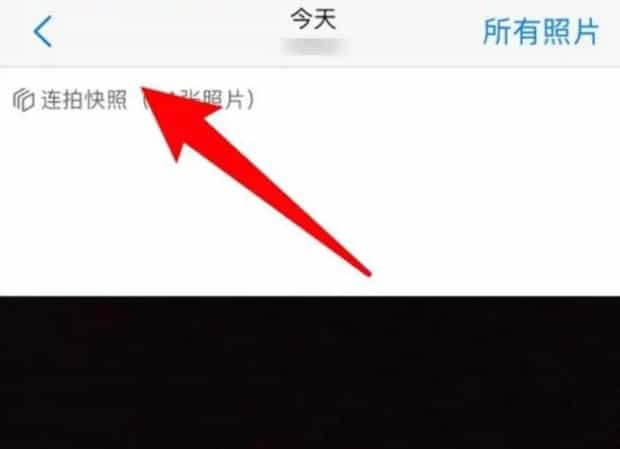
二、苹果12手机怎么设置连拍功能
苹果12手机专为用户们准备了一个连拍功能,可以同时拍摄多张照片,便于从中挑选最合适的,还是比较实用的,那么苹果12手机怎么设置连拍功能呢?下面就带来具体操作方法,想知道的话就来看看吧。
第一:方法一:在拍摄界面,向左滑动快门按钮并按住它可连拍多张照片,松开可以停止。
第二:方法二:前往“设置”-“相机”,然后打开“使用调高音量键连拍”。您可以按住调高音量按钮来拍摄连拍快照。
以上就是为你整理的苹果12手机怎么设置连拍功能全部内容,希望文章能够帮你解决iphone连拍怎么打开相关问题,更多请关注本站手机栏目的其它相关文章!
